在Excel中,为了增强活动单元格的对比性,有时候我们常常需要修改其背景颜色、字体、字号等,用来区分和其它单元格的对比!
本教程,让我们一起来学习,如何让Excel活动单元格所在行和列都着上背景颜色,首先看下图。
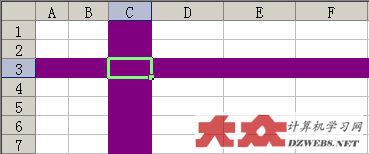
上图中,即C3单元格,被鼠标选中,说明是活动的单元格,如何做才能做到如上图的效果,C3活动单元格所在的行和列,其背景颜色都着上颜色,这样可以方便我们观察单元格,正确的录入数据。
这得使用VBA代码来完成,方法如下:
首先在Excel窗口中,按下键盘上的组合键:Alt + F11
这个时候,会弹出VBA窗口。
①右键点击左边列表中的 Sheet1 并选中查看代码。这样就会弹出一小个VBA输入窗口。
②在小窗口中的上面,左边选择Worksheet名称,右边选择SelectionChange事件。下面就可以在其内部输入代码了,代码如下:
Private Sub Worksheet_SelectionChange(ByVal Target As Range)
Columns().Interior.ColorIndex = 0
x = ActiveCell.Column
Columns(x).Interior.ColorIndex = 13
y = ActiveCell.Row
Rows(y).Interior.ColorIndex = 13
End Sub
最后,保存VBA窗口并关闭,回到Excel窗口,效果就出来了。
知识扩展:
部分代码解释:
Columns().Interior.ColorIndex = 0
x = ActiveCell.Column
Columns(x).Interior.ColorIndex = 13
如上代码的功能,是让活动单元格所在列着上背景颜色的代码。
y = ActiveCell.Row
Rows(y).Interior.ColorIndex = 13
如上代码的功能,是让活动单元格所在行着上背景颜色的代码。















